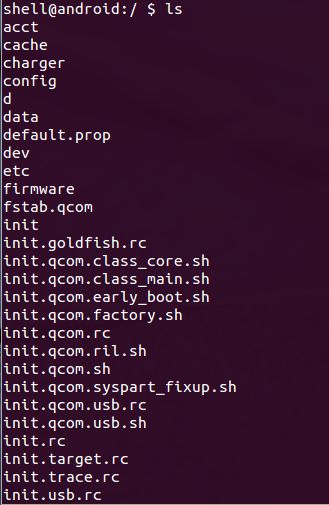repost:Android shell 下 busybox,clear,tcpdump、、众多命令的移植
Android shell 下 busybox,clear,tcpdump、、众多命令的移植
http://my.oschina.net/mopidick/blog/167372
作为一名Android开发者,经常需要进入Android 的shell终端运行一些命令。但是我们发现Android终端下的内置命令不仅少的可怜,如基本的清屏命令(clear)都没有,而且十分难用,如 ls 命令的显示简直奇丑无比!!
这篇文章主要专注于解决上面两个问题,或许有的牛人会告诉你,直接在Android手机上装一个busybox,然后一切都搞定了。不过除了这个方法还有别的方法没,这篇文章会让你感受到新的认识!!
这里我主要提供一下7个命令的移植:
| 1 2 |
|
其中 screenshot 是Android 截屏的命令, su 是获取Android root权限的命令,至于别的命令,读者可以自己百度,不一一介绍
首先贴图看看效果:
上面这张图是原始命令 ls 的显示图,下面这张是移植以后的 ls 的效果图
是不是很爽,很熟悉的感觉!!
下面开始移植,准备工作
1、需要root权限的手机一部
2、需要基本的linux shell 知识
3、linux系统的pc(在windows下有替代品或许也可以,如虚拟机,或者Cygwin)
我们以移植 ls 命令为例,剩下的命令移植方法跟下面的一样,请读者自己完成!
步骤
1、下载所有工具
这里的工具包括上面需要移植的各种命令,还有获取手机root权限的工具:
| 1 2 3 4 5 6 7 8 9 10 11 12 |
|
可以在android-shell-command-tools文件夹下看到这几个命令,这就是我们需要移植到手机的命令。
2、获取手机的root权限(已获取的就不需要这一步)
在下载的文件中,有一个 SuperOneClickv2.3.3 文件夹,解压文件夹下的工具,可以看到里面有一个 SuperOneClick.exe 文件,在window下双击安装,最后用这个工具root 你的手机,这个非常easy,我就不多说了。
当你的手机获取到root权限的时候, su 命令就植入到你的手机里了
你可以运行以下命令确认一下:
| 1 2 3 4 5 6 7 8 9 10 11 12 |
|
可以看到,普通用户查看data下的内容会出错:Permission denied ,当用su切换到root的时候,就可以查看了
3、移植 ls 命令
| 1 2 3 4 5 6 |
|
| 1 2 |
|
| 1 2 3 4 5 6 7 8 9 10 11 12 13 14 15 16 17 18 19 20 21 |
|
说明:首先,我们将 ls 命令由 pc 上传 到手机的 /sdcard 目录下,然后却换到root用户,用chmod 给 ls 添加执行权限,然后将sdcard目录下的 ls 拷贝到 /data/local/目录下,执行我们自己的 ls 命令查看当前目录以及 /sdcard目录下的内容,发现我们自己的 ls 命令执行成功,显示不再是单一排列,且有了颜色!!
4、将自己的 ls 命令拷贝到 /system/bin目录下(都需要su却换到root)
虽然上面的步骤已经完成了 ls 命令的移植,但是结果并不满意,因为我们不想每回运行都要带上 /data/local/ls 这个字眼,这么麻烦!!
我们尝试以下命令,将 ls 拷贝到 /system/bin目录下
| 1 2 3 |
|
由于/system/bin/目录是只读的,你无法拷贝进去!解决方法如下:先用mount命令找到 /system 目录是从哪个设备挂载而来
| 1 2 3 4 5 6 7 8 9 10 11 12 13 14 15 16 17 18 19 20 21 22 |
|
| 1 |
|
找到这一行
| 1 |
|
我们发现挂载到/system下的设备是(读者的设备很可能跟我的不一样,所以不要照搬我的命令):
| 1 |
|
那么我现在要做的就是,将这个设备重新挂载,并且挂载为可读可写(rw)
| 1 2 |
|
这样我们就可以对 /system目录进行任意的读写了!!
| 1 |
|
| 1 2 3 4 5 6 7 8 9 10 11 12 |
|
我们先把系统自带的 ls 命令删除,然后将自己的 ls 命令复制到 /system/bin/ 目录下 !!
就这样,我们大功告成了,把自己的 ls 命令移植成功,剩下的命令移植读者自己可以自己独立完成,有问题可以联系哦、
总结:
要点有2点:
1、获取手机的root权限,将 su 命令移植到手机上
2、用 mount 命令重新挂在 /system 目录为可读可写 !
将file命令移植到Android手机
http://blog.163.com/lixiangqiu_9202/blog/static/53575037201521684538450/
Android操作系统是基于Linux内核的(虽然这有些故事,我就不多说也不想了解了),现在装有Android操作系统的手机已经非常普遍 了,看一看你的身边一定会有很多人在用,做为一个linuxer,linux的命令行是非常喜欢的,在linux系统中有个file命令,该命令可以确定 文件的类型,但是在Android中却没有这种程序,即使是安装了busybox也没有该命令 (我安装的是busybox 1.22.1 free 不知道其它版本中是否会有该命令),移植file命令的想法是从我移植tcpdump到我的无线路由器的过程中自然演变出来的,至于我为什么要移植 tcpdump到路由器中这个大家都懂的哈,我的路由器的CPU是MIPS架构linux操作系统,我安装了一套交叉编译环境并成功地编译了MIPS32 tcpdump,但有些变故,因为路由内存的原因最终没能将tcpdump成功的运行起来,不过这却让我产生了一个想法,我的手机也是基于linux内核 的操作系统,而它使用的CPU是ARM建构的,如果我搭建一个ARM交叉编译环境,那么就可以移植一些东西到手机里了,想着手机里没有file命令,这很 不方便,于是就走上了移植file命令到Android手机之路。
好了废话不再多说,首先我们要编译ARM平台的应用程序我们就需要能够生成该平台下可执行程序的编译器,前面说过我本身就是一名linuxer,所 以这个交叉编译环境我是在linux上搭建的,我使用的发行版是debian stable,我们需要安装arm-linux-gnueabi-gcc等一系列工具,默认的源里是没有这些的,我们需要在/etc/apt /sources.list中添加
deb http://www.emdebian.org/debian stable main
然后更新安装,安装过程中可能会遇到缺少libgmp3c2的情况,我们可以到https://packages.debian.org/squeeze/libgmp3c2 手动下载安装
开发环境搭建完毕后我们就可以开始编译了,当然在此之前先确定一下你的手机已经root(越狱),因为我们需要将file命令写入到PATH环境变量的某个目录里,但该目录因为权限问题普通用户没有写权限。
接着我们就需要下载file文件的源代码了,因为我本身使用的就是linux系统,获取开源软件代码很容易
apt-get source file
我们进入到file源代码文件内,有个configure文件,我们执行
./configure –host-arm CC=arm-linux-gnueabi-gcc
然后执行make命令,不出意外这样我们的ARM平台的file程序就已经成功编译出来了,如果中途出了什么意外那么一般情况下就是你搭建的交叉编译环境有问题,请安装好各相应工具以及开发库。
然后我们在机器上搭建一个简单的web服务器,或者ftp服务器或者将file文件上传到一个我们可以下载的地方,然后用手机将它下载到手机里,下载完成之后我们执行
chmod +x file
让file命令有可执行权限,再./file查看file程序是否可执行
第一次是失败的(有时候你的第一次总是失败的),执行的时候出现file command not found,意思是找不到file命令,这其实是很不科学的,因为它明明就在你面前,你却说你找不到它,这个问题困扰了一段时间,最后在google后发 现有人说有些时候当可执行文件的依赖找不到的时候会提示command not found,我灵机一动,便重新编译了该文件,这次我们使用静态编译,在Makefile文件中做修改发现编译完成后并非是静态的,所以我还是自己来吧, 进入到file文件夹下会发现file文件以及一些.c和.o文件,我们手动执行
arm-linux-gnueabi-gcc -o file *.o -static
然后再file file查看一下便发现是静态的了
再将它下载到手机里chmod +x然后执行便发现已经可以成功执行了,但却还是有一个问题,执行的时候会发现还是有错误,提示could not find any magic files!,想想以前我也使用用libmagic这个库做文件类型识别,所以对这个词还是有些眼熟的,所以马上在linux上man file,果然我们需要magic.mgc文件,从debian中搜索找到该文件在/usr/share/file/下,我们将它下载回手机里。
接下来要做的事就是让我们有权限操作手机的/目录了,由于默认情况下/分区的挂载是read only的,所以我们要重新挂载,我们需要有写权限,这样才能在上面创建目录。
su获取root权限
mount -o remount,rw /
这样后我们就可以在/目录下创建文件了,完成之后我们还可以
mount -o remount,ro /
进行恢复,将/分区再次挂载为只读的
然后我们创建文件夹
mkdir -p /usr/share/file/magic
然后将magic.mgc移动到/usr/share/file目录下,注意不是/usr/share/magic/目录
然后再执行file程序,但是在我的手机里还是说找不到任何magic文件,想来是我是放错了地方,但debian下的确是这个路径,manpage中也 是这么说的,然后我执行 file -l发现原来file搜索magic文件的路径是/usr/local/share/misc/,所以在/usr下创建local文件夹,并将/usr /share移动到/usr/local下,再在/usr/local/share/下创建misc文件夹,在/usr/local/share /misc文件夹下使用ln命令创建magic和magic.mgc的链接
ln -s ../file/magic magic
ln -s ../file/magic.mgc magic.mgc
再次执行file程序,果然已经可以成功地识别文件类型了,到此file命令的移植宣告成功,接着我就移植了tcpdump <-_<-,方法与此相差不多。